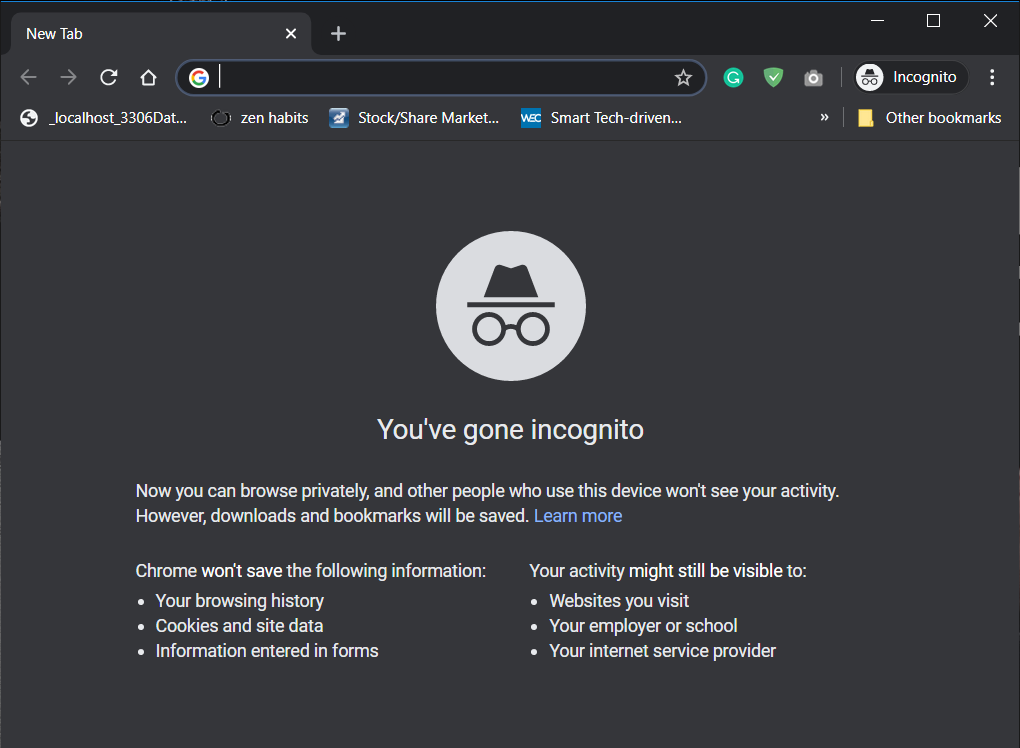Apa itu mode Penyamaran di Chrome?
Mode Penyamaran di Chrome adalah fitur privasi di mana browser tidak menyimpan riwayat penjelajahan atau cookie apa pun setelah sesi web. Mode privasi (juga disebut penjelajahan pribadi) menawarkan pengguna kesempatan untuk menjaga privasi mereka sehingga alat pemantauan tidak dapat digunakan untuk mengambil data pengguna di kemudian hari.
Keuntungan Menggunakan Mode Penyamaran:
Privasi Pengguna
Mode penyamaran memberi Anda privasi saat menjelajah internet, terutama selama perangkat bersama. Situs web yang Anda kunjungi sama sekali tidak disimpan meskipun Anda menulis URL di bilah alamat atau di mesin pencari. Bahkan jika Anda sering mengunjungi situs web tertentu, itu juga tidak akan pernah muncul di situs web Chrome yang paling sering dikunjungi, juga tidak akan muncul di mesin pencari dan juga tidak akan selesai secara otomatis saat Anda mengetik URL di bilah alamat. Jadi, itu benar-benar mengingat privasi Anda.
Keamanan Pengguna
Semua cookie yang dibuat selama menjelajah dalam mode Penyamaran akan dihapus segera setelah Anda menutup jendela penyamaran. Ini menjadikan penggunaan mode penyamaran sebagai keputusan yang baik jika Anda melakukan pekerjaan terkait bisnis atau sesuatu yang penting di mana Anda tidak ingin data Anda disimpan atau dilacak. Faktanya, jika Anda lupa keluar dari akun atau layanan apa pun, cookie masuk akan dihapus secara otomatis segera setelah Anda menutup jendela penyamaran, mencegah akses jahat ke akun Anda.
Menggunakan Beberapa Sesi Sekaligus
Anda dapat menggunakan jendela penyamaran untuk masuk ke beberapa akun lain di situs web mana pun tanpa keluar dari yang pertama karena cookie tidak dibagi antara jendela biasa dan jendela penyamaran di Chrome. Jadi itu akan membantu Anda untuk menggunakan layanan yang berbeda pada waktu yang sama. Misalnya, jika teman Anda ingin membuka akun Gmailnya, Anda dapat mengaktifkannya untuk membuka akunnya di jendela penyamaran tanpa harus keluar dari akun Gmail pribadi Anda di jendela biasa.
Kerugian Menggunakan Mode Penyamaran:
Menumbuhkan Kebiasaan Buruk Pada Orang
Mode penyamaran juga dapat mempromosikan kebiasaan buruk pada orang-orang terutama orang dewasa. Orang-orang mendapatkan kebebasan untuk menonton hal-hal yang tidak pernah berani mereka tonton di jendela biasa. Mereka tanpa tujuan mulai menjelajahi situs web yang mungkin berisi tindakan jahat. Orang mungkin membiasakan diri untuk menonton hal-hal seperti itu setiap hari yang sama sekali tidak produktif. Dan jika anak-anak di sekitar laptop memiliki Internet, Anda bertanggung jawab agar mereka tidak menjelajah secara anonim menggunakan jendela Penyamaran Chrome.
Itu bisa dilacak
Mode penyamaran tidak menghentikan pelacak untuk melacak Anda. Masih ada beberapa situs yang memperhatikan Anda terutama pengiklan yang ingin mencari semua informasi untuk memberi Anda iklan yang paling sesuai. Mereka melakukan ini dengan menanam cookie pelacakan di browser Anda. Jadi, Anda tidak dapat mengatakan bahwa mode penyamaran 100% pribadi dan aman.
Ekstensi dapat mencari informasi
Saat Anda memulai sesi penjelajahan pribadi, pastikan hanya ekstensi penting yang diizinkan dalam mode Penyamaran. Ini karena banyak ekstensi yang dapat melacak atau bahkan menyimpan data pengguna di jendela Penyamaran. Jadi untuk menghindarinya, Anda dapat menonaktifkan mode penyamaran di Google Chrome.
Ada banyak alasan mengapa Anda ingin menonaktifkan mode Penyamaran di Chrome seperti orang tua ingin melacak data anak mereka menggunakan riwayat penjelajahan sehingga mereka tidak menonton hal-hal buruk, perusahaan juga dapat menonaktifkan penjelajahan pribadi untuk mengamankan privasi apa pun. akses oleh karyawan dalam mode penyamaran.
Bagaimana cara menonaktifkan Mode Penyamaran di Google Chrome?
Ada dua cara untuk menonaktifkan mode penyamaran di Chrome, yang pertama menggunakan Editor Registri yang cukup teknis dan yang lainnya menggunakan Command Prompt yang sangat mudah. Selain itu, pada beberapa perangkat, Anda mungkin tidak memiliki nilai atau kunci registri yang diperlukan untuk menonaktifkan mode penjelajahan pribadi dan dalam hal ini, Anda juga dapat menggunakan metode kedua yang lebih mudah.
Metode 1: Nonaktifkan Mode Penyamaran menggunakan Editor Registri
Mari kita mulai dengan langkah-langkah yang diperlukan untuk menonaktifkan jendela penyamaran menggunakan Editor Registri:
- Tekan Tombol Windows+R untuk membuka Jalankan . Ketik ” Regedit ” di jendela Jalankan dan tekan OK .
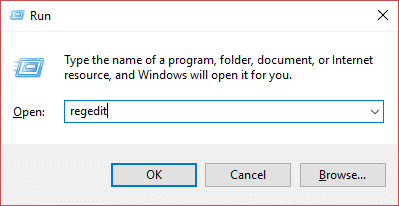
- Sekarang, prompt ‘ Kontrol Akun Pengguna ‘ akan meminta izin Anda. Klik Ya .
- Di editor registri, arahkan ke atau salin-tempel jalur di bawah dan tekan Enter.
KomputerHKEY_LOCAL_MACHINESOFTWAREPolicies
Catatan: Jika Anda melihat folder Google dan Chrome di bawah folder Kebijakan, lanjutkan ke langkah 7, jika tidak, ikuti langkah di bawah ini.
- Jika tidak ada folder Google di bawah folder Kebijakan, Anda dapat dengan mudah membuatnya dengan mengklik kanan folder Kebijakan lalu arahkan ke Baru lalu pilih Kunci . Beri nama kunci yang baru dibuat sebagai ” Google “.
- Selanjutnya, klik kanan pada folder Google yang baru saja Anda buat dan arahkan ke New lalu pilih Key. Beri nama kunci baru ini sebagai ” Chrome “.

- Sekali lagi klik kanan pada kunci Chrome di bawah Google lalu arahkan ke Baru lalu pilih “ Nilai DWORD (32-bit) “. Ganti nama DWORD ini sebagai IncognitoModeAvailability dan tekan Enter.
- Selanjutnya, Anda harus menetapkan nilai ke kunci tersebut. Klik dua kali pada kunci IncognitoModeAvailability atau klik kanan pada kunci ini dan pilih Modifikasi.
- Kotak pop-up seperti di bawah ini akan muncul. Di bawah bidang
data nilai, ubah nilainya menjadi 1 dan klik OK.
Nilai 1: Nonaktifkan Mode Penyamaran di Google Chrome
Nilai 0: Aktifkan Mode Penyamaran di Google Chrome
- Terakhir, keluar dari Registry Editor. Jika Chrome sedang berjalan maka mulai ulang atau mulai Chrome dari pencarian Start Menu.
- Dan voila! Anda tidak akan dapat melihat opsi “Jendela Penyamaran Baru” lagi di bawah menu tiga titik Chrome. Selain itu, pintasan untuk jendela Penyamaran Ctrl+Shift+N tidak akan berfungsi lagi yang berarti mode Penyamaran di Chrome akhirnya dinonaktifkan.

Metode 2: Nonaktifkan Mode Penyamaran di Chrome menggunakan Command Prompt
- Buka Command Prompt yang Ditinggikan menggunakan salah satu metode yang tercantum di sini.

- Ketik atau Salin-tempel perintah berikut di konsol Command Prompt, dan tekan Enter.
REG ADD HKLMSOFTWAREPoliciesGoogleChrome /v IncognitoModeAvailability /t REG_DWORD /d 1

- Setelah Anda menekan Enter, sebuah pesan akan muncul yang mengatakan bahwa “Operasi selesai dengan sukses”.
Catatan: Jika Anda ingin membatalkan tindakan Anda, gunakan perintah berikut:
REG DELETE HKLMSOFTWAREPoliciesGoogleChrome /v IncognitoModeAvailability /f
- Tutup semua jendela Chrome yang sedang berjalan dan mulai ulang Chrome. Setelah Chrome diluncurkan, Anda akan melihat bahwa Anda berhasil menonaktifkan mode penyamaran di Chrome karena opsi untuk meluncurkan “Jendela Penyamaran Baru” di menu tiga titik tidak akan muncul lagi.

Metode 3: Nonaktifkan Mode Penyamaran di Chrome di Mac
- Dari menu Go di bawah Finder, klik Utilities.

- Di bawah Utilitas, temukan dan buka aplikasi Terminal.

- Ketik perintah berikut di Terminal dan tekan Enter:
default tulis com.google.chrome IncognitoModeAvailability -integer 1z

- Itu saja, setelah Anda berhasil menjalankan perintah di atas, jendela penyamaran di Chrome akan dinonaktifkan.
Metode 4: Nonaktifkan Mode Penyamaran Chrome di Android
Menonaktifkan mode penyamaran Chrome di Android sedikit berbeda dari pada Komputer karena Anda tidak dapat menggunakan perintah atau Editor Registri di Ponsel Android Anda. Jadi solusinya adalah menggunakan aplikasi pihak ketiga untuk memblokir mode Penyamaran di Google Chrome.
- Mulai aplikasi Google Play Store di Ponsel Android.
- Di bilah pencarian, ketik Incoquito dan instal aplikasi Incoquito oleh Pengembang Lemino Labs.


Catatan: Ini adalah aplikasi berbayar, Anda harus membelinya. Namun jika Anda berubah pikiran, maka menurut Kebijakan Pengembalian Dana Google, Anda dapat meminta pengembalian dana dalam dua jam pertama.
- Setelah penginstalan selesai, buka aplikasi. Anda perlu memberikan izin ke aplikasi, jadi klik Lanjutkan.

- Setelah memberikan izin yang diperlukan, hidupkan tombol sakelar di pojok kanan atas di sebelah Incoquito.


- Segera setelah Anda mengaktifkan sakelar, Anda harus memilih mode di antara opsi berikut:
- Tutup otomatis – Secara otomatis menutup tab penyamaran saat layar mati.
- Cegah – Ini akan menonaktifkan tab penyamaran yang berarti tidak ada yang dapat mengaksesnya.
- Pantau – Dalam mode ini, tab penyamaran dapat diakses tetapi log riwayat, peristiwa, dan aktivitas disimpan.
- Tetapi karena kami ingin menonaktifkan mode penyamaran, Anda harus memilih opsi Cegah .

Sekarang buka Chrome, dan di menu Chrome, tab Penyamaran Baru tidak akan terlihat lagi yang berarti Anda telah berhasil menonaktifkan mode Penyamaran Chrome di Android.
Mudah-mudahan, Anda dapat menonaktifkan mode penyamaran di Google Chrome menggunakan metode di atas, tetapi jika Anda masih memiliki pertanyaan tentang tutorial ini, silakan tanyakan di bagian komentar.